
Ang FB2 at epub ay mga modernong format ng mga e-libro na sumusuporta sa karamihan ng mga pinakabagong pagpapaunlad sa direksyon na ito. Ang FB2 lamang ay mas madalas na ginagamit upang mabasa sa mga nakapirming PC at laptop, at ang EPUB ay nasa mga mobile device at computer mula sa Apple. Minsan may pangangailangan na gumawa ng conversion mula sa FB2 hanggang epub. Tingnan natin kung paano ito gagawin.
Mga pagpipilian sa pagbabagong-anyo
Mayroong dalawang posibilidad na i-convert ang FB2 sa EPUB: sa tulong ng mga serbisyong online at mga espesyal na programa. Ang mga application ay tinatawag na converters. Ito ay nasa isang pangkat ng mga paraan upang magamit ang iba't ibang mga programa, titigil namin ang pansin.Paraan 1: AVS Document Converter.
Isa sa mga pinaka-makapangyarihang mga converter ng teksto na sumusuporta sa isang napakalaking bilang ng mga direksyon ng conversion ng file ay AVS Document Converter. Gumagana ito at sa direksyon ng conversion, na natututunan natin sa artikulong ito.
I-download ang AVS Document Converter.
- Ilunsad ang ABC Document Converter. Mag-click sa inskripsyon na "Magdagdag ng mga file" sa gitnang lugar ng window o sa panel.
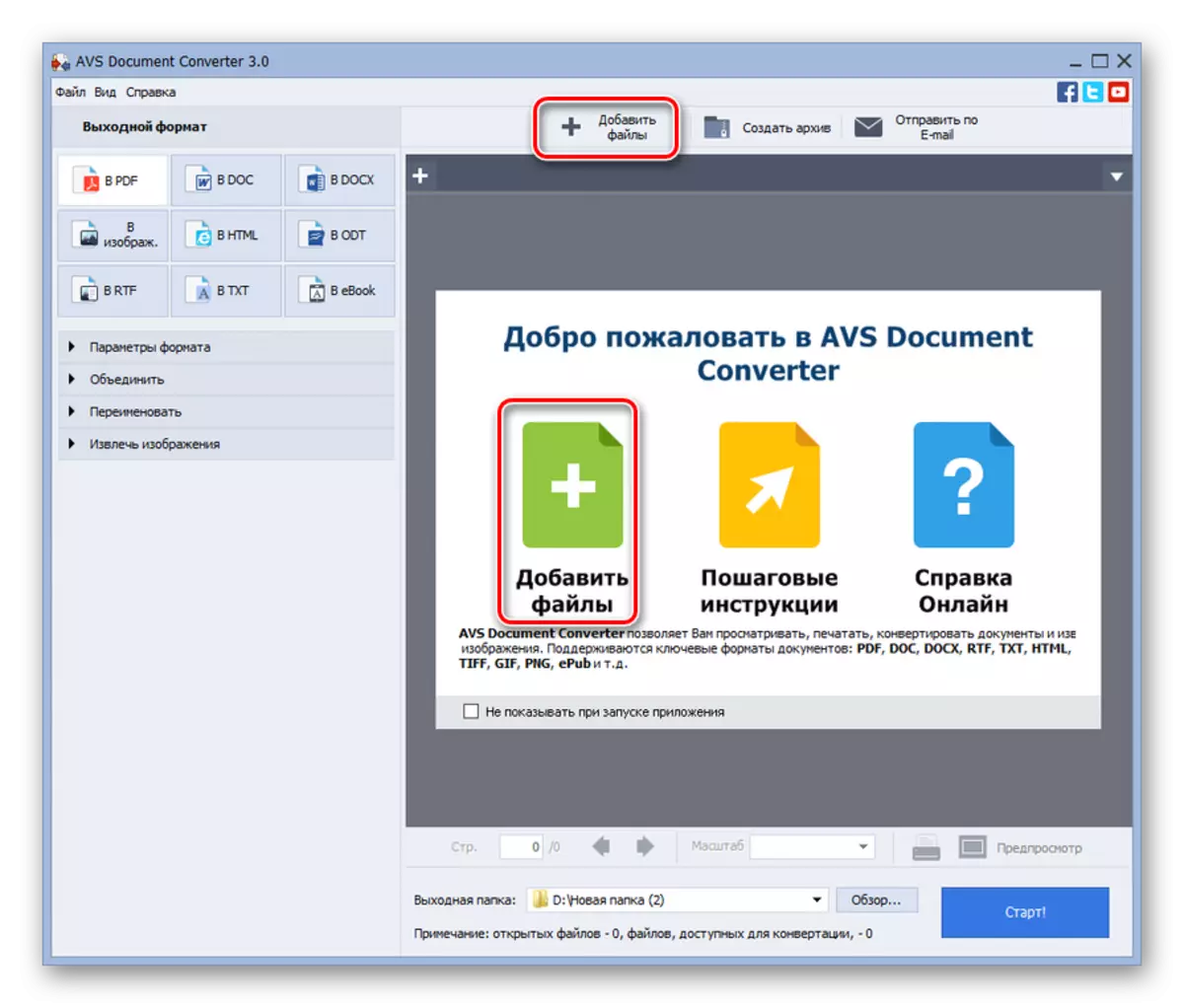
Kung mas gusto mong kumilos sa pamamagitan ng menu, maaari kang gumawa ng serial pressure ayon sa pangalan na "File" at "Magdagdag ng mga file". Maaari mo ring ilapat ang CTRL + O kumbinasyon.
- Nagsisimula ang bukas na window ng file. Dapat itong lumipat sa direktoryo kung saan matatagpuan ang FB2 object. Pagkatapos ng pagpili nito, pindutin ang "Buksan".
- Pagkatapos nito, ang pamamaraan para sa pagdaragdag ng isang file ay ginaganap. Matapos ang pagkumpleto nito, ang mga nilalaman ng aklat ay ipapakita sa lugar para sa preview. Pagkatapos ay pumunta sa "output format" block. Narito kailangan mong matukoy kung aling format ang mababago. Mag-click sa pindutan ng "ebook". Ang isang karagdagang field na "uri ng file" ay bubukas. Mula sa drop-down na listahan, piliin ang Opsyon na "EPUB". Upang piliin ang mga direktoryo kung saan magaganap ang conversion, mag-click sa pindutang "Pangkalahatang-ideya ..." na matatagpuan sa kanan ng field na "output folder".
- Inilunsad ang isang maliit na window - "Pangkalahatang-ideya ng Folder". Pumunta sa ito sa direktoryo na kung saan ang folder ay matatagpuan kung saan nais mong gumawa ng conversion. Pagkatapos ng paglalaan ng folder na ito, pindutin ang OK.
- Pagkatapos nito, bumalik sa Main Window AVS Document Converter. Ngayon na ang lahat ng mga setting ay ginawa upang simulan ang pamamaraan ng conversion, i-click ang "Start!".
- Ang pamamaraan ng conversion ay inilunsad, ang bilang ng pag-unlad sa lugar ay alam tungkol sa daloy ng pag-unlad upang i-preview.
- Matapos makumpleto ang conversion, bubukas ang window, na iniulat na matagumpay na nakumpleto ang pamamaraan ng conversion. Upang pumunta sa direktoryo kung saan matatagpuan ang na-convert na materyal sa format ng EPUB, sapat na upang mag-click sa "Buksan na pindutan. folder "sa parehong window.
- Ang Windows Explorer ay inilunsad sa direktoryo kung saan matatagpuan ang extension ng EPUB. Ngayon ang bagay na ito ay maaaring discreted upang basahin o i-edit ito gamit ang iba pang mga tool.
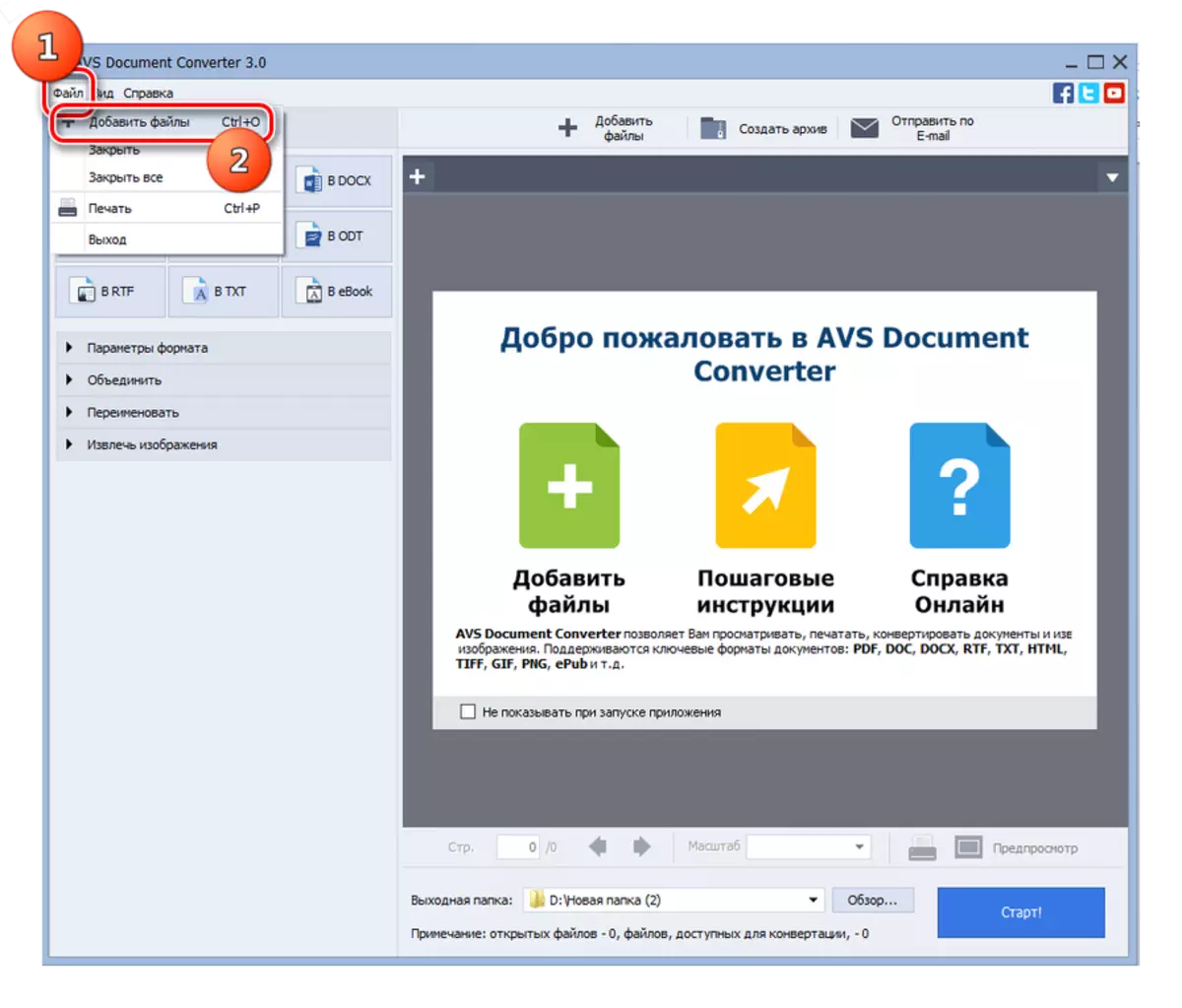
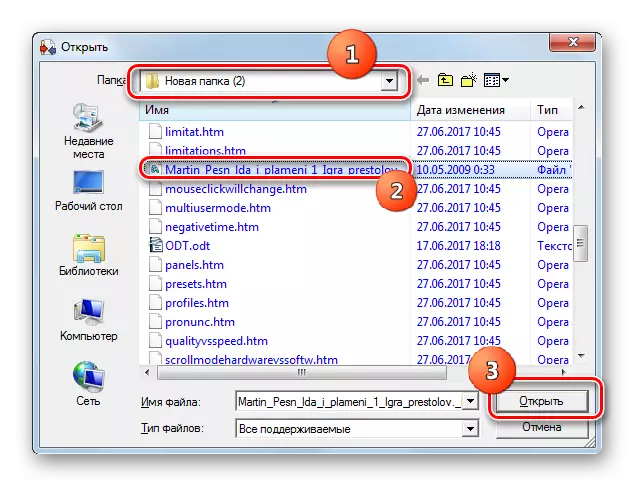
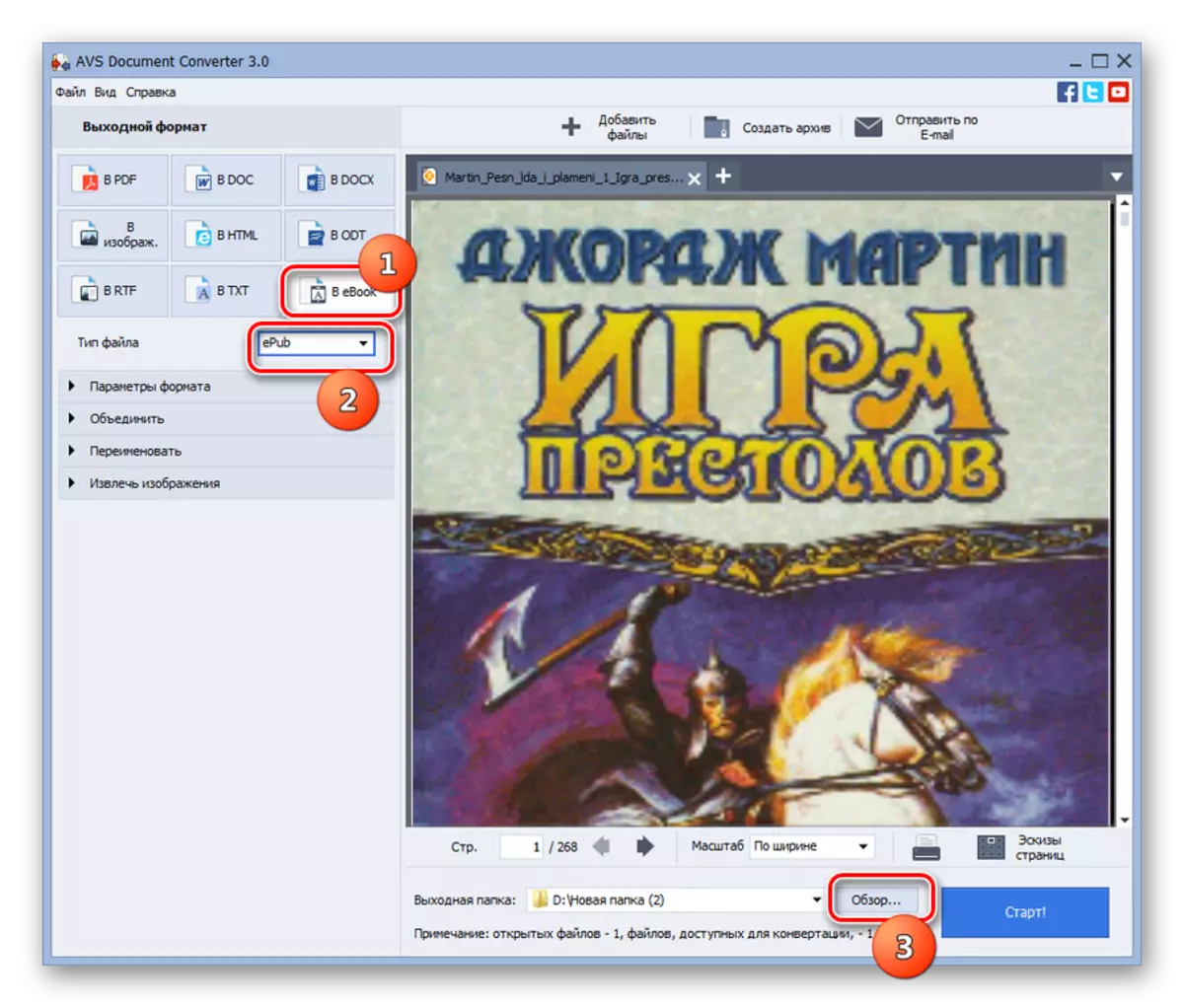
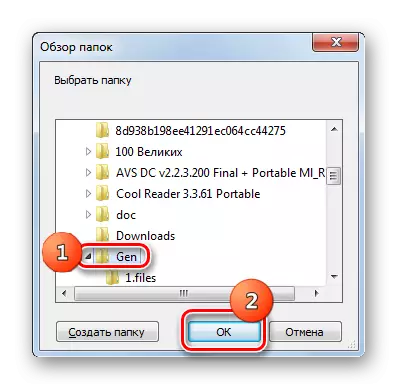
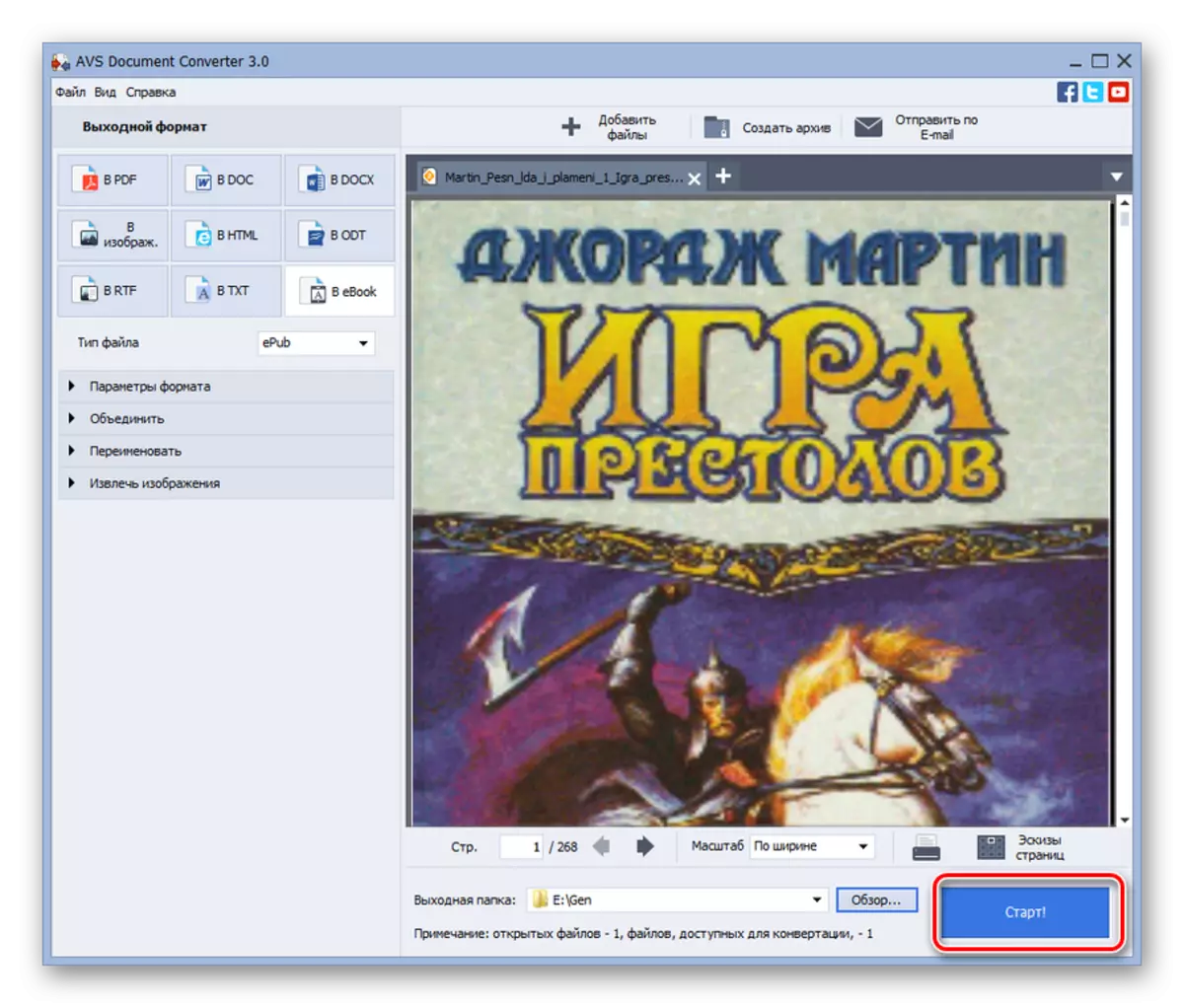
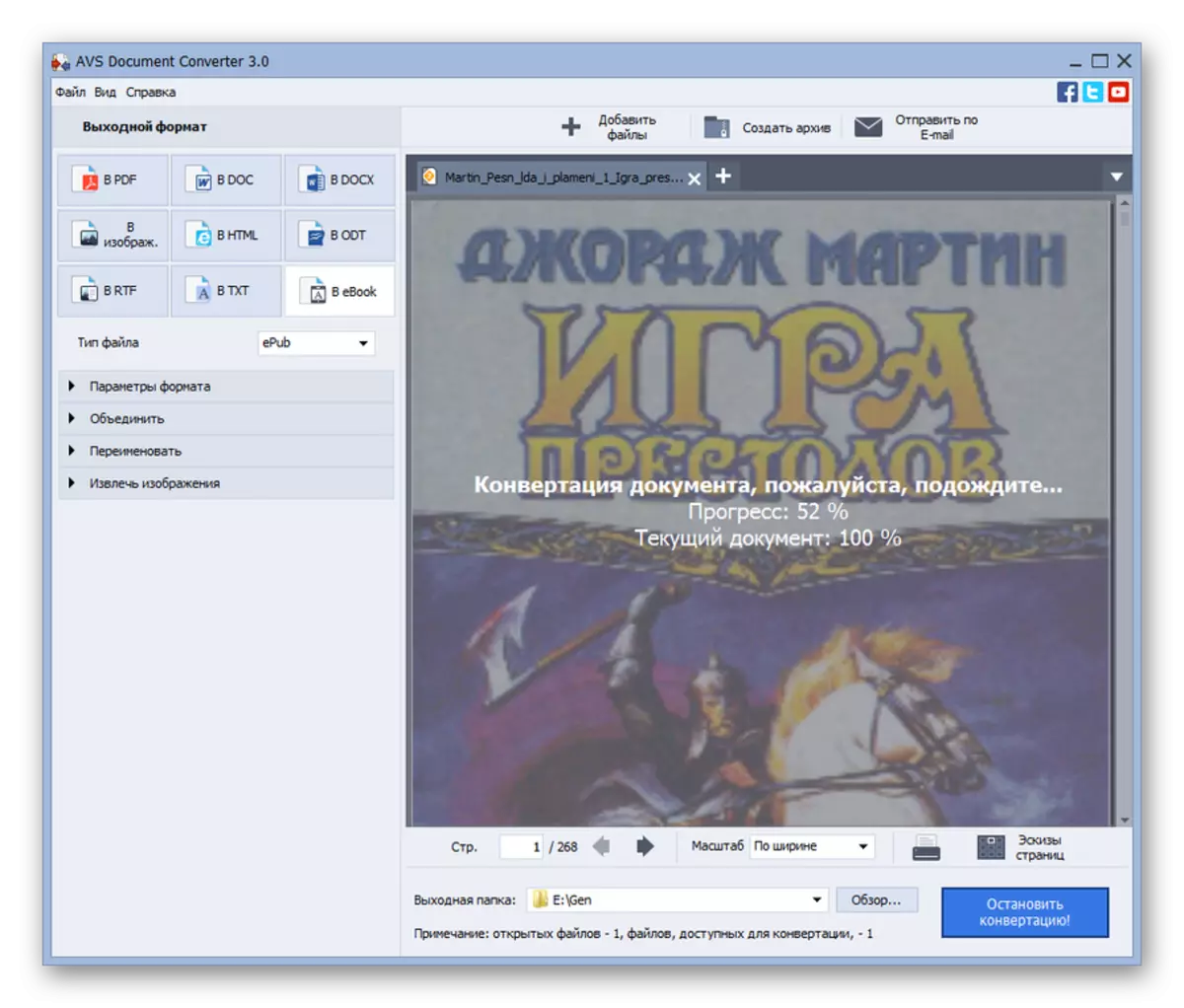

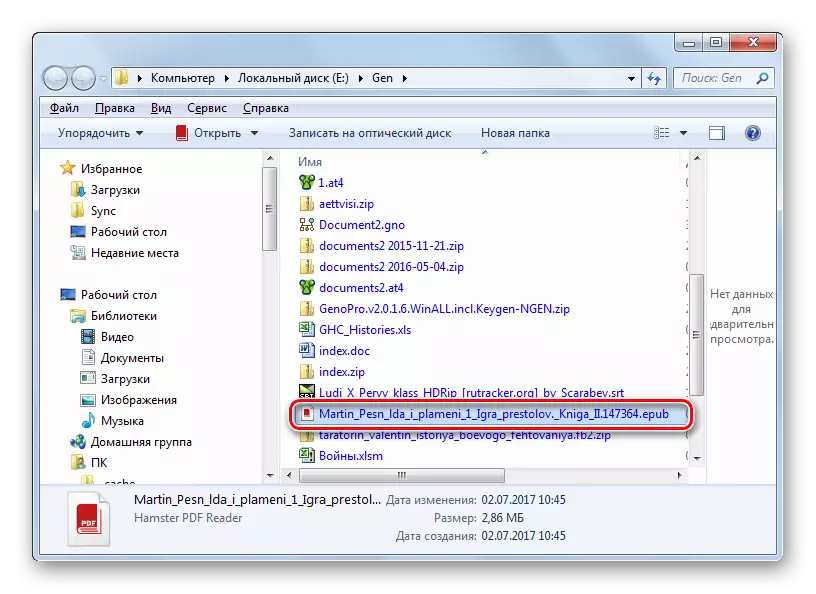
Ang kawalan ng pamamaraang ito ay ang draft na programa ng ABC Document Converter. Siyempre, maaari mong gamitin ang libreng pagpipilian, ngunit sa kasong ito ang watermark ay mai-install sa lahat ng mga pahina ng elektronikong aklat.
Paraan 2: Caliber
Ang isa pang pagpipilian upang i-convert ang FB2 na mga bagay sa format ng EPUB ay ang paggamit ng Caliber Multifunction Program, na pinagsasama ang mga "mambabasa" na mga function, mga aklatan at converter. Bukod dito, sa kaibahan sa nakaraang aplikasyon, ang programang ito ay ganap na libre.
- Patakbuhin ang application ng kalibre. Upang magpatuloy sa pamamaraan ng conversion, una sa lahat, kinakailangan upang idagdag ang nais na e-book sa FB2 na format sa panloob na library ng programa. Upang gawin ito, i-click ang "Magdagdag ng mga libro".
- Nagsimula ang window ng "Piliin ang mga libro". Kailangan mong lumipat sa FB2 electronic book placement folder, piliin ang pangalan nito at i-click ang "Buksan".
- Pagkatapos nito, ang pamamaraan para sa pagdaragdag ng napiling aklat sa library ay ginaganap. Ang pangalan nito ay ipapakita sa listahan ng library. Kapag inilalaan mo ang pangalan sa tamang lugar ng interface ng programa, lilitaw ang mga nilalaman ng file para sa preview. Upang simulan ang pamamaraan ng conversion, i-highlight ang pangalan at i-click ang "Convert Books".
- Nagsimula ang window ng conversion. Sa itaas na kaliwang sulok, ang format ng pag-import ay awtomatikong ipinapakita batay sa file na inilaan bago simulan ang window na ito. Sa aming kaso, ito ay format ng FB2. Ang patlang na "output format" ay matatagpuan sa kanang itaas na sulok. Kinakailangan nito mula sa drop-down na listahan upang piliin ang opsyon na "EPUB". Nasa ibaba ang mga patlang para sa mga meategs. Sa karamihan ng mga kaso, kung pinalamutian ang pinagmulan ng FB2 para sa lahat ng mga pamantayan, dapat na silang lahat. Ngunit ang gumagamit, siyempre, ay maaaring, kung ninanais, i-edit ang anumang larangan, scorching doon ang mga kahulugan na ito ay tila kinakailangan. Gayunpaman, kahit na hindi lahat ng data ay awtomatikong nakalista, iyon ay, walang kinakailangang mga Metatege sa FB2 file, at pagkatapos ay hindi nila kinakailangan upang idagdag ang mga ito sa kaukulang mga patlang ng patlang sa lahat (bagaman ito ay posible). Dahil ang mapapalitan na teksto ng Metachelet ay hindi nakakaapekto.
Matapos ang tinukoy na mga setting ay ginawa, pindutin ang "OK" upang simulan ang pamamaraan ng conversion.
- Pagkatapos ay mayroong isang pamamaraan ng conversion ng FB2 sa Epub.
- Matapos makumpleto ang conversion upang pumunta upang basahin ang ePub book sa format ng EPUB, piliin ang pangalan nito at sa tamang window sa harap ng parameter na "Mga Format", i-click ang EPUB.
- Ang isang na-convert na e-book na may extension ng epub ay bubuksan ng panloob na calibar reader.
- Kung nais mong pumunta sa direktoryo ng transformed file upang i-hold ang iba pang mga manipulasyon (i-edit, ilipat, pagbubukas sa iba pang mga programa sa pagbabasa), pagkatapos pagkatapos ng pagpili ng isang bagay, mag-click sa parameter na "Path" sa inskripsyon "I-click upang buksan".
- Ang Windovs konduktor ay magbubukas sa direktor ng Calibar Library, kung saan matatagpuan ang na-convert na bagay. Ngayon ang user ay maaaring magsagawa ng iba't ibang mga manipulasyon sa ibabaw nito.

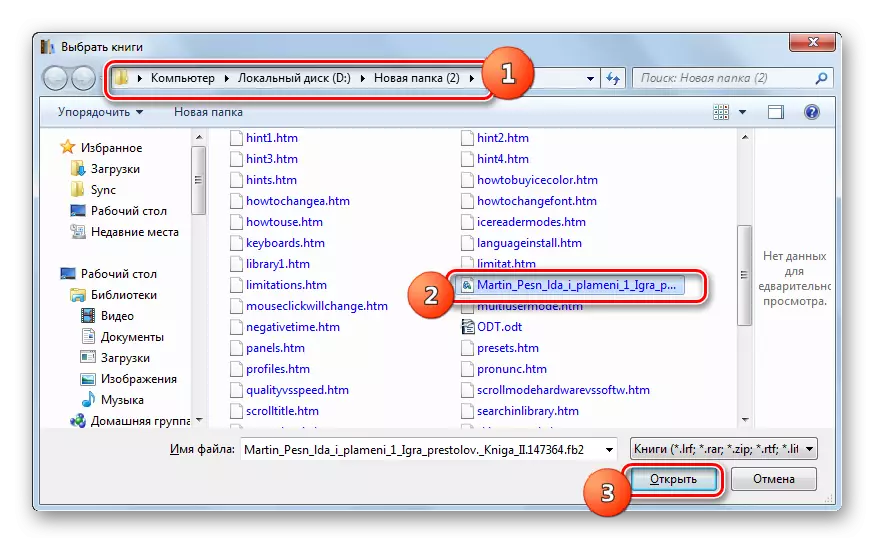
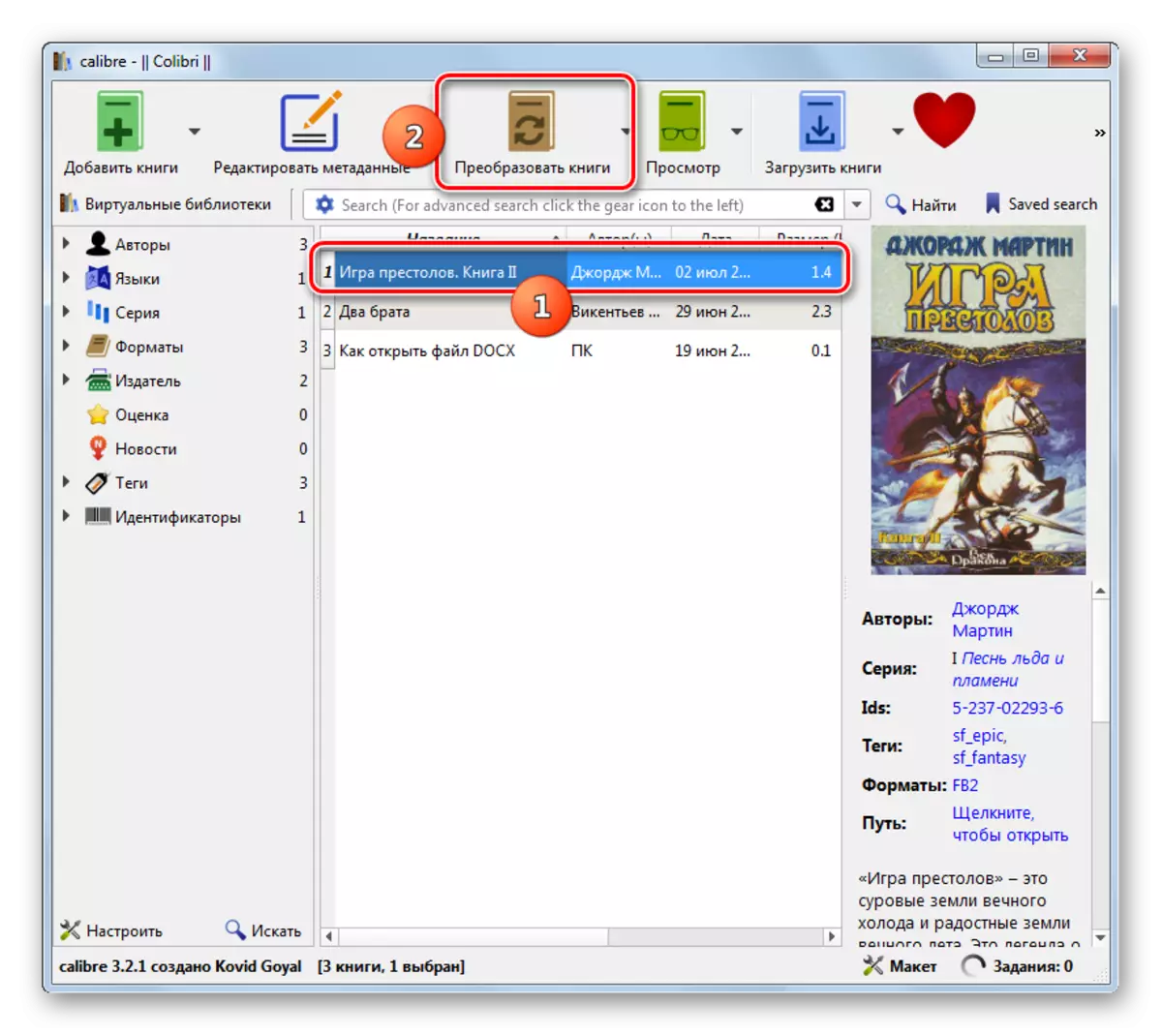
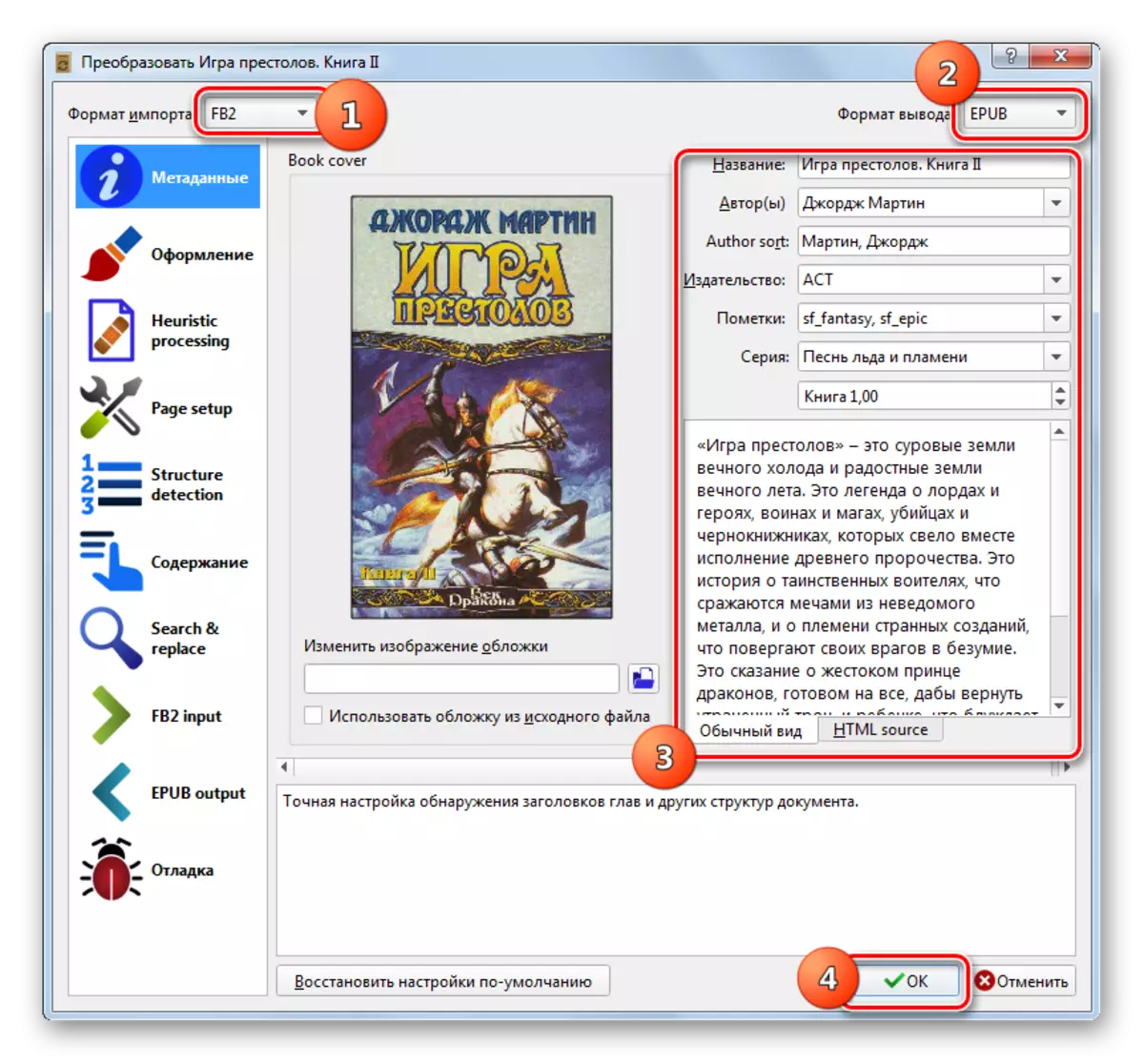
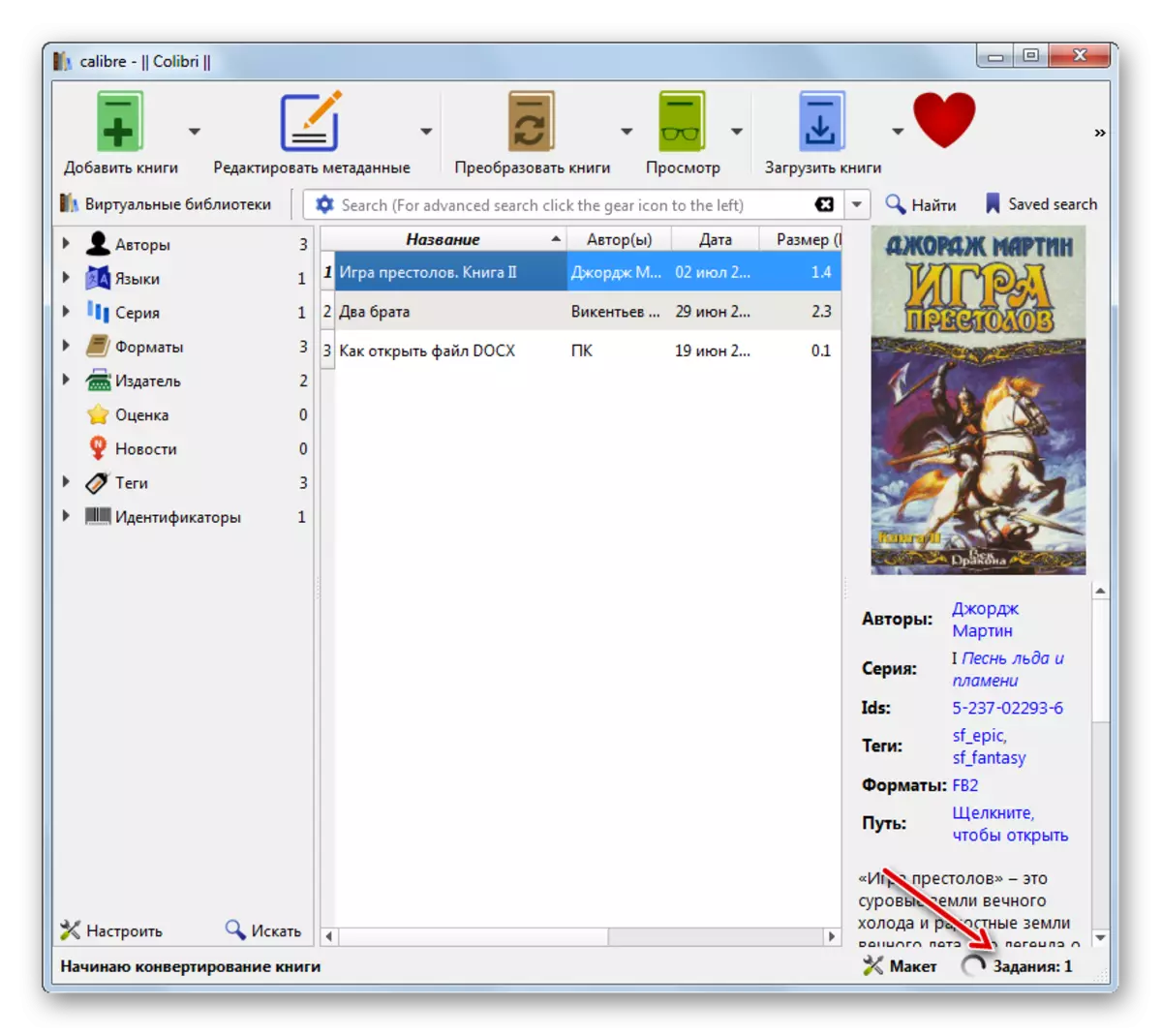
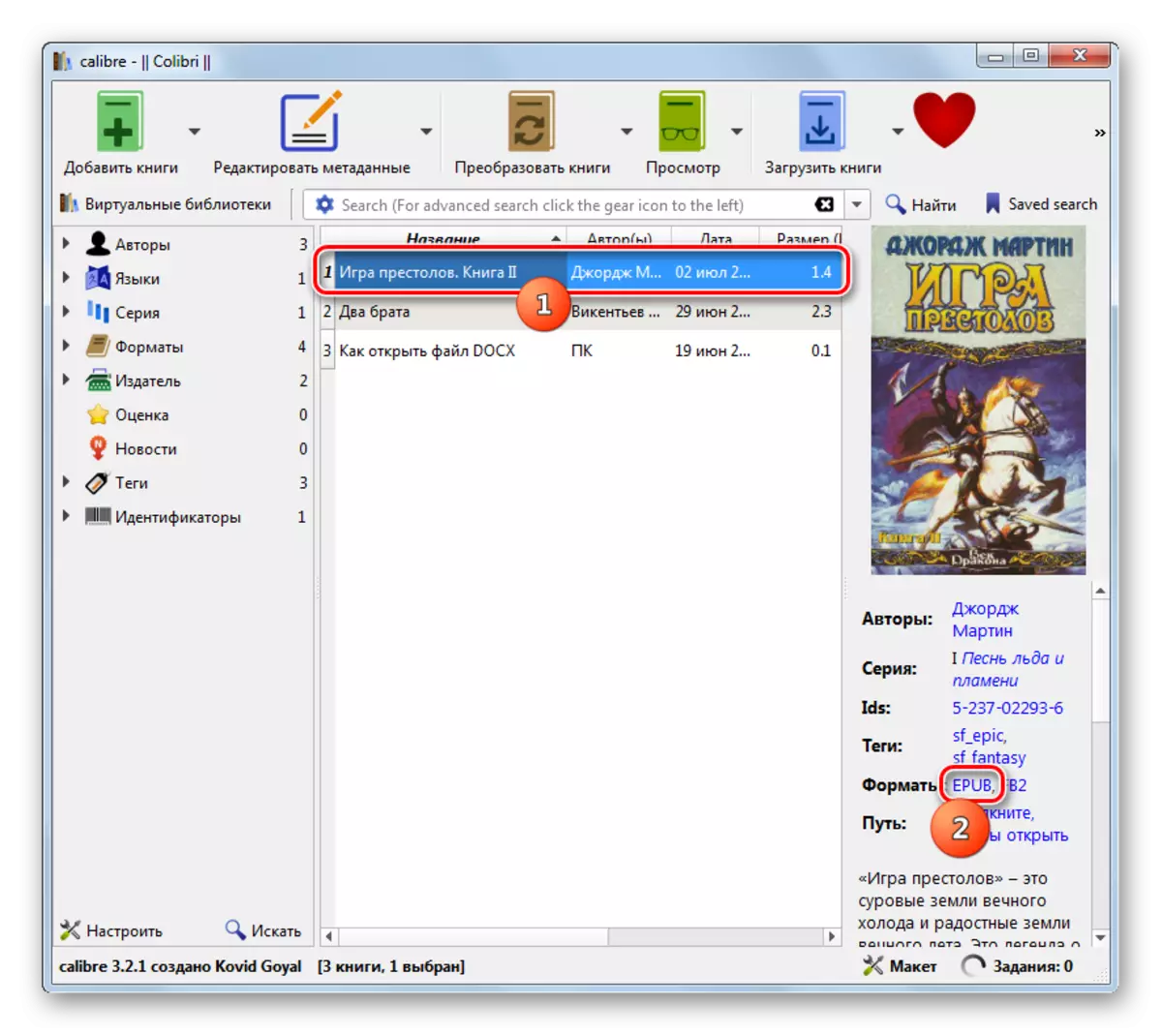
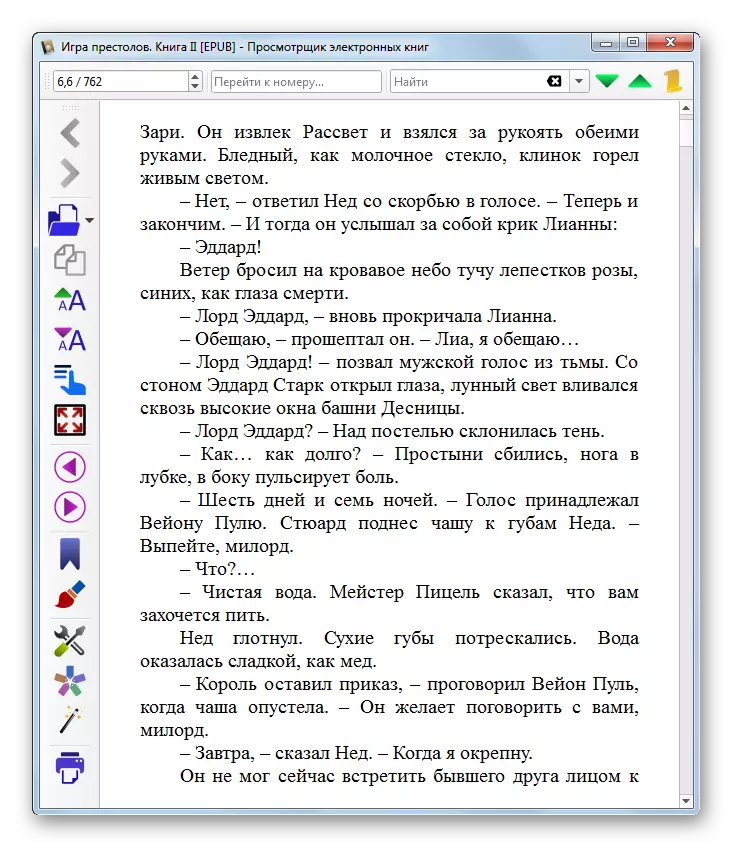
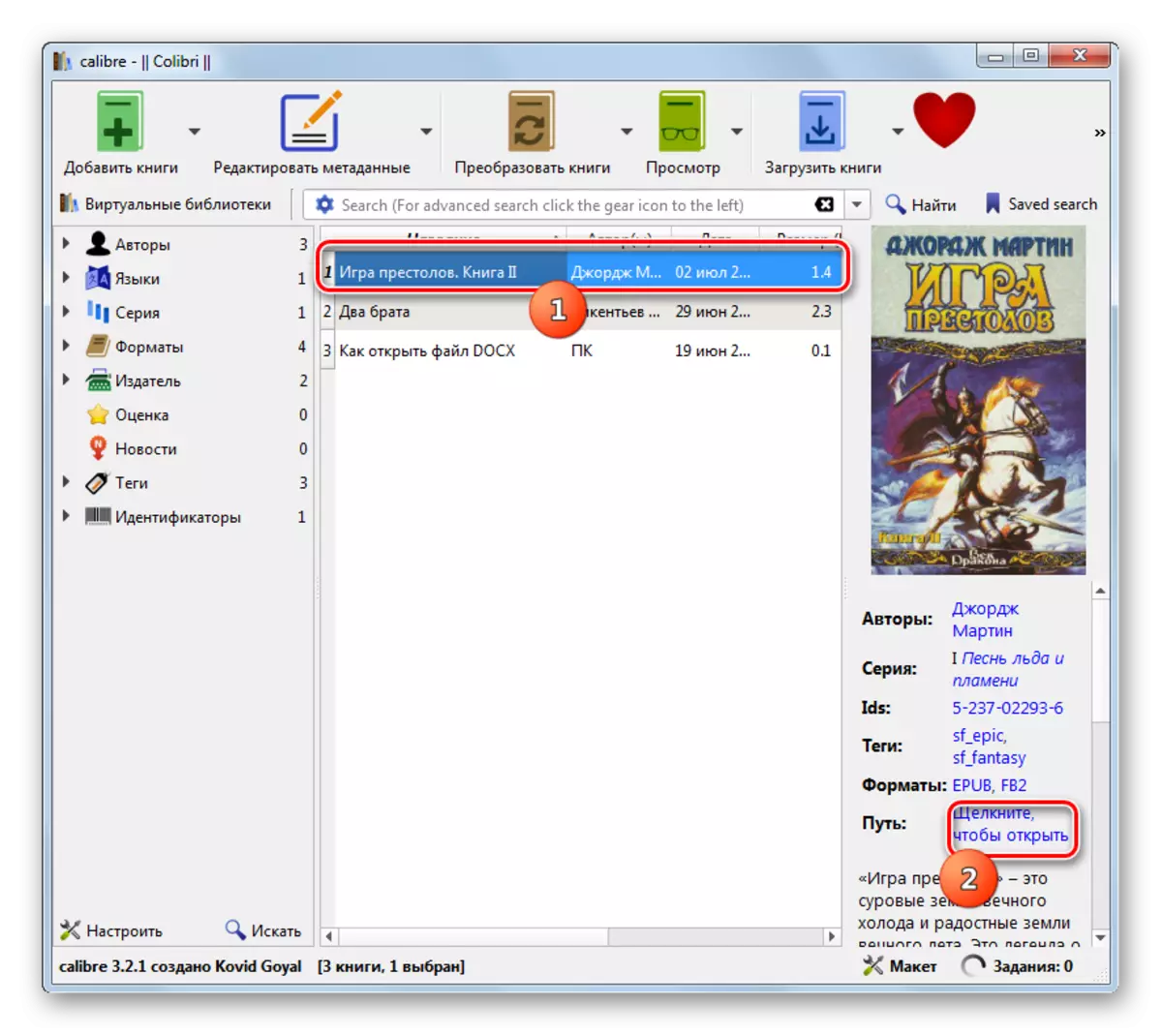

Ang walang kondisyon na mga pakinabang ng pamamaraang ito ay libre at ang katunayan na pagkatapos makumpleto ang conversion, ang aklat ay maaaring basahin nang direkta sa pamamagitan ng interface ng Calibar. Kabilang sa mga disadvantages ang katotohanan na upang maisagawa ang pamamaraan ng conversion, kinakailangan na magdagdag ng isang bagay sa kalibre library (kahit na ang gumagamit ay hindi talagang kailangan ito). Bilang karagdagan, walang posibilidad na pumili ng isang direktoryo kung saan gagawin ang conversion. Ang bagay ay isi-save sa Internal Application Library. Pagkatapos nito, maaari itong alisin mula doon at ilipat ito.
Paraan 3: Hamster Free Bookconverter.
Tulad ng nakikita natin, ang pangunahing kapansanan ng unang pamamaraan ay binayaran nito, at ang pangalawa ay ang kakulangan ng pagkakataon para sa gumagamit mismo upang itakda ang direktoryo kung saan ito ay babaguhin. Ang mga minus na ito ay nawawala mula sa hamster libreng application ng bookconverter.
I-download ang Hamster Libreng Bookconverter.
- Patakbuhin ang Hamster Free Beech Converter. Upang magdagdag ng isang bagay para sa conversion, buksan ang konduktor sa direktoryo kung saan ito matatagpuan. Susunod, sa pamamagitan ng pagpindot sa kaliwang pindutan ng mouse, i-drag ang file sa libreng window ng bookconverter.

May isa pang pagpipilian upang idagdag. I-click ang "Magdagdag ng mga file".
- Ang window ay nagsimula upang magdagdag ng isang elemento para sa conversion. Pumunta sa ito sa folder na kung saan matatagpuan ang FB2 object at i-highlight ito. I-click ang "Buksan".
- Pagkatapos nito, lilitaw ang napiling file sa listahan. Kung nais mo, maaari kang pumili ng isa pa sa pamamagitan ng pag-click sa pindutang "Magdagdag ng Higit Pa".
- Ang pambungad na window ay nagsimula muli kung saan nais mong piliin ang susunod na item.
- Sa ganitong paraan, maaari kang magdagdag ng maraming mga bagay na kailangan mo, dahil sinusuportahan ng programa ang pagproseso ng batch. Matapos ang lahat ng kinakailangang FB2 file ay idinagdag, pindutin ang "Next".
- Pagkatapos nito, bubukas ang window kung saan kailangan mong piliin ang aparato kung saan ito ay babaguhin, o mga format at platform. Una sa lahat, tingnan natin ang pagpipilian para sa mga device. Sa bloke ng "Device", piliin ang logo ng tatak ng mga mobile na kagamitan, na kasalukuyang nakakonekta sa computer, at kung saan nais mong itapon ang na-convert na bagay. Halimbawa, kung ang isa sa mga aparatong linya ng mansanas ay konektado, pagkatapos ay piliin ang unang logo sa anyo ng isang mansanas.
- Pagkatapos ay bubukas ang lugar upang tukuyin ang mga karagdagang setting para sa napiling tatak. Sa patlang na "Piliin ang aparato", dapat mong piliin ang pangalan ng dedikadong tatak, na konektado sa computer. Sa patlang na "Piliin ang format", tukuyin ang format ng conversion. Sa aming kaso, ito ay "epub". Pagkatapos tinukoy ang lahat ng mga setting, pindutin ang "I-convert".
- Pangkalahatang-ideya ng tool sa pangkalahatang-ideya ng folder. Kailangan mong tukuyin ang direktoryong iyon kung saan ang naka-convert na materyal ay hindi na-load. Ang direktoryong ito ay matatagpuan sa hard disk ng computer at sa nakakonektang aparato, ang tatak na dati naming pinili. Pagkatapos piliin ang direktoryo, i-click ang "OK".
- Pagkatapos nito, ang pamamaraan ng conversion ng FB2 ay inilunsad sa EPUB.
- Matapos makumpleto ang conversion, isang mensahe na nagpapaalam tungkol dito ay ipinapakita sa window ng programa. Kung nais mong pumunta nang direkta sa direktoryo kung saan naka-save ang mga file, pagkatapos ay i-click ang Buksan ang folder.
- Pagkatapos nito, bubuksan ang konduktor sa folder kung saan matatagpuan ang mga bagay.
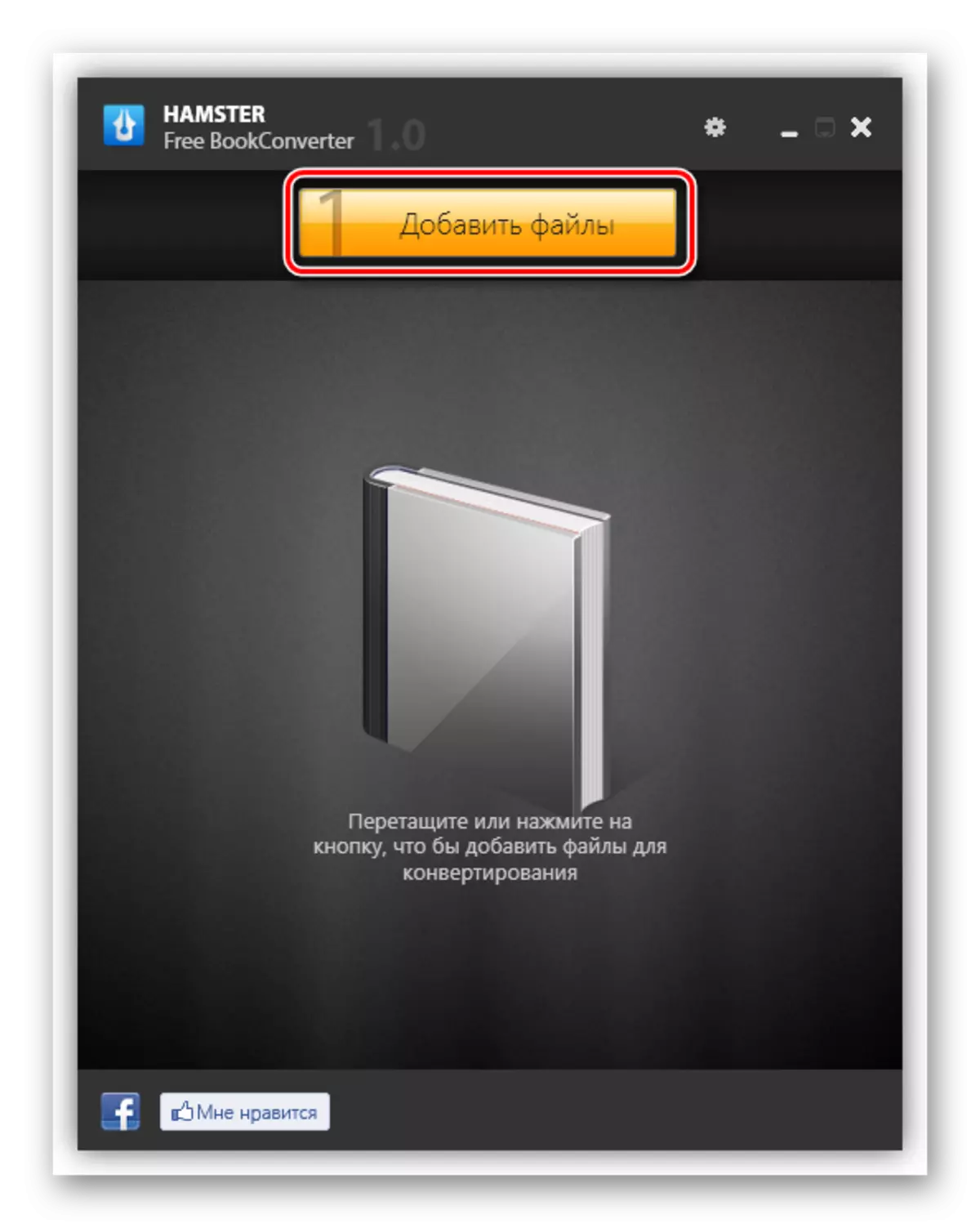


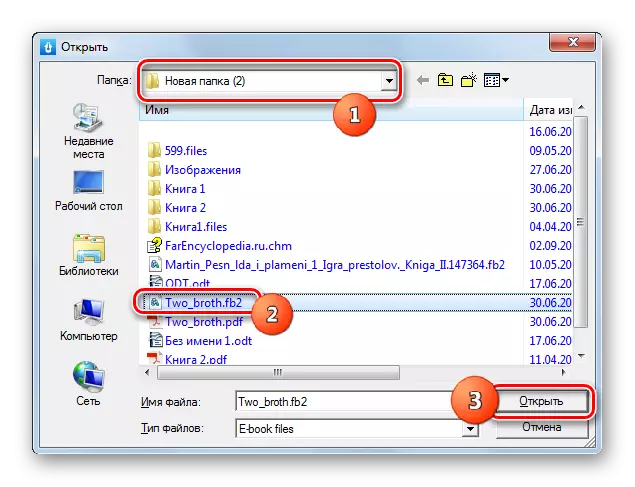

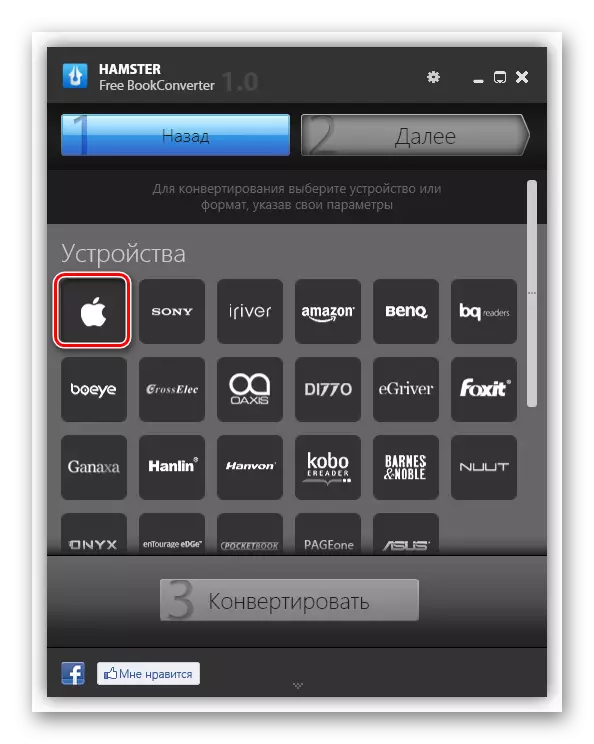
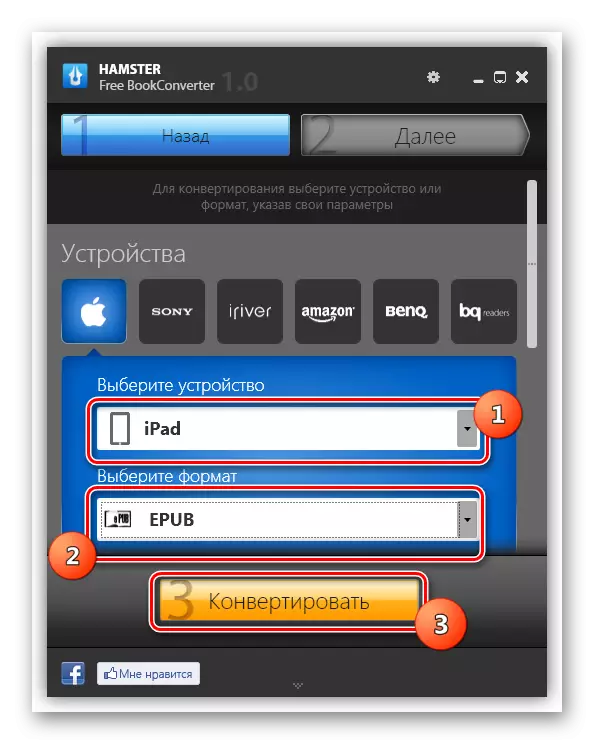
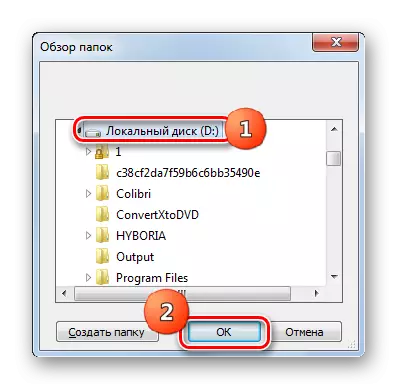
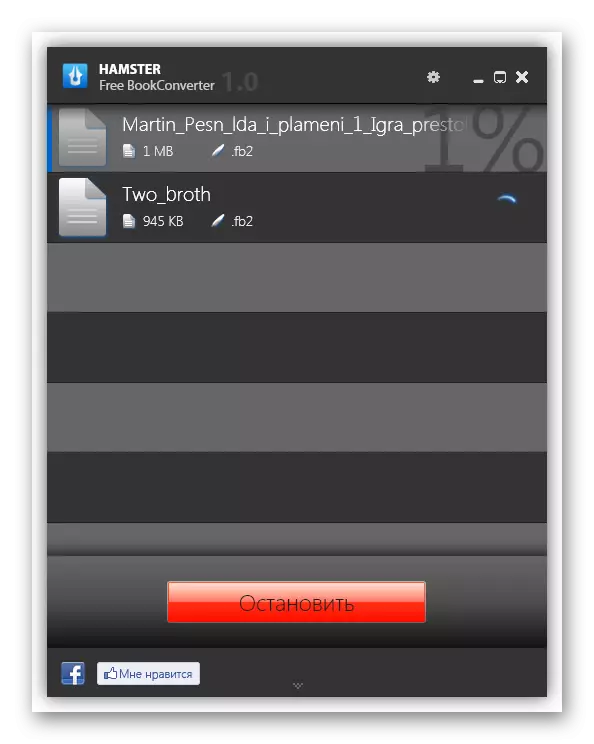

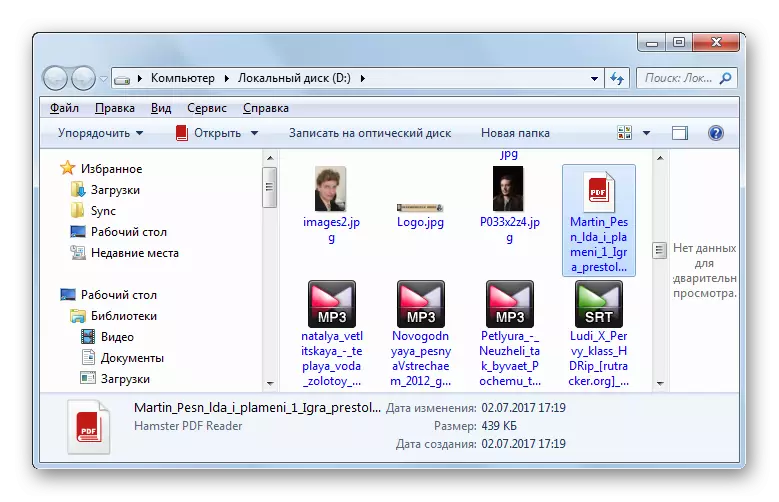
Ngayon isaalang-alang ang fb2 conversion manipulation algorithm sa epub, na kumikilos sa pamamagitan ng yunit ng pagpili ng aparato o mga format at format ng platform. Ang yunit na ito ay matatagpuan sa ibaba kaysa sa "mga aparato", ang mga aksyon na kung saan ay naunang inilarawan.
- Matapos ang mga pamamaraan at platform ay inilarawan sa itaas, piliin ang logo ng Epub sa bloke ng "Mga Format at Platform". Ito ay matatagpuan pangalawa sa listahan. Matapos ang pagpili ay ginawa, ang "convert" na pindutan ay nagiging aktibo. Pindutin mo.
- Pagkatapos nito, pamilyar ang window ng pagpili ng folder sa amin. Piliin ang direktoryo kung saan mai-save ang mga na-convert na bagay.
- Ang sumusunod na pamamaraan para sa pag-convert ng napiling mga bagay na FB2 ay inilunsad sa format ng EPUB.
- Matapos ang pagkumpleto nito, tulad ng sa nakaraang panahon, ang isang window ay bubukas na ulat na ito. Mula dito, maaari kang pumunta sa folder kung saan matatagpuan ang na-convert na bagay.

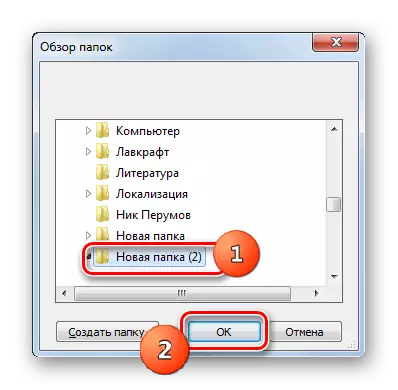
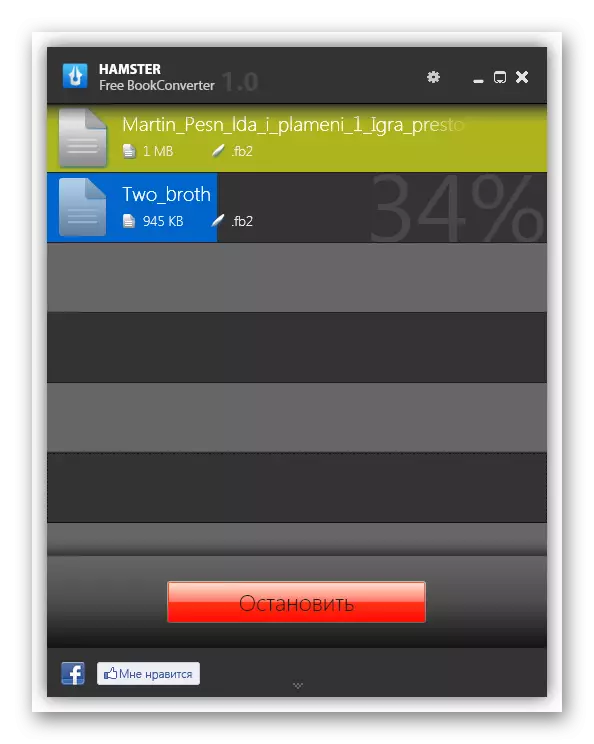
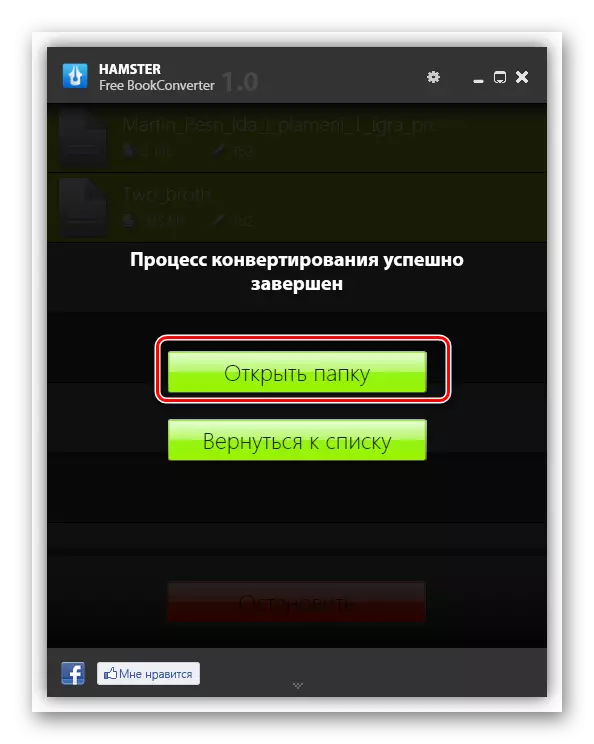
Tulad ng makikita mo, ang paraan ng pag-convert ng FB2 sa EPUB ay ganap na libre, at sa karagdagan, nagbibigay ito ng isang pagpipilian ng isang folder para sa pagpapanatili ng naprosesong materyal para sa bawat operasyon nang hiwalay. Hindi banggitin na ang pag-convert sa pamamagitan ng libreng bookconverter ay iniangkop hangga't maaari upang gumana sa mga mobile device.
Paraan 4: FB2Epub
Ang isa pang paraan upang i-convert sa direksyon na aming pinag-aralan ay nagbibigay para sa paggamit ng FB2EPUP utility, na partikular na idinisenyo upang i-convert ang FB2 sa EPUB.
I-download ang FB2Epub
- Isaaktibo ang FB2Epub. Upang magdagdag ng isang file upang iproseso, i-drag ito mula sa konduktor sa window ng application.
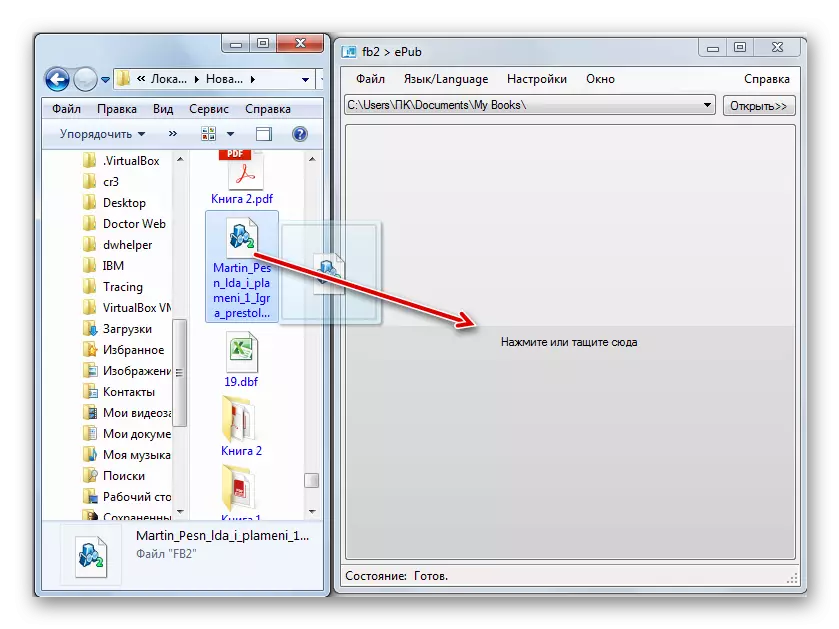
Maaari ka ring mag-click sa inskripsyon sa gitnang bahagi ng "pindutin o i-drag dito".
- Sa huli kaso, ang add file window ay bubukas. Pumunta sa direktoryo ng lokasyon nito at pumili ng isang bagay na dinisenyo para sa conversion. Maaari mong sabay na pumili ng maramihang mga FB2 file. Pagkatapos ay pindutin ang "Buksan".
- Pagkatapos nito, ang pamamaraan ng conversion ay awtomatikong mangyayari. Ang mga default na file ay naka-save sa espesyal na direktor ng aking mga libro, na nilikha ng programa para sa mga layuning ito. Ang landas dito ay makikita sa tuktok ng window. Para sa parehong upang lumipat sa direktoryong ito, ito ay sapat na upang mag-click sa "bukas" inskripsyon, na matatagpuan sa kanan ng patlang na may isang address na nagpapahiwatig.
- Pagkatapos ay magbubukas ang konduktor sa folder na "Aking Mga Aklat", kung saan naka-post ang format ng EPUB.
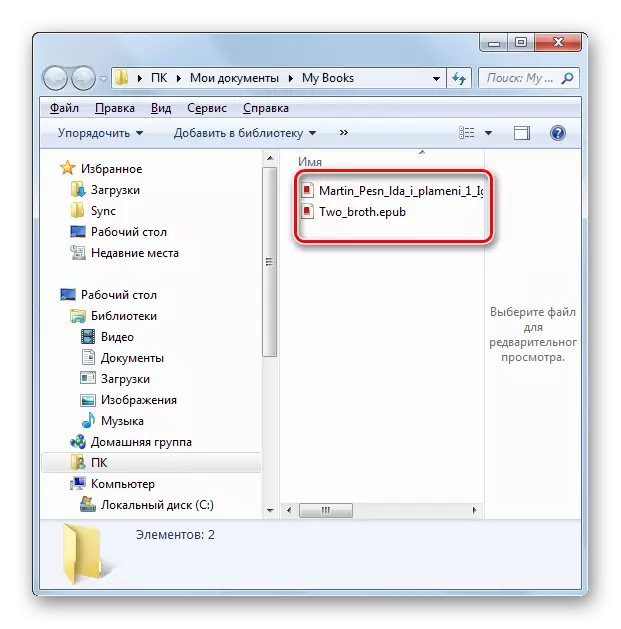
Ang undoubted advantage ng paraan na ito ay ang pagiging simple nito. Nagbibigay ito ng paghahambing sa mga nakaraang pagpipilian, ang minimum na bilang ng mga pagkilos upang i-convert ang bagay. Hindi kailangan ng user na tukuyin ang format ng conversion, dahil ang programa ay gumagana lamang sa isang direksyon. Kabilang sa mga disadvantages ang katotohanan na walang posibilidad na tukuyin ang isang partikular na lugar sa Winchester, kung saan mai-save ang na-convert na file.
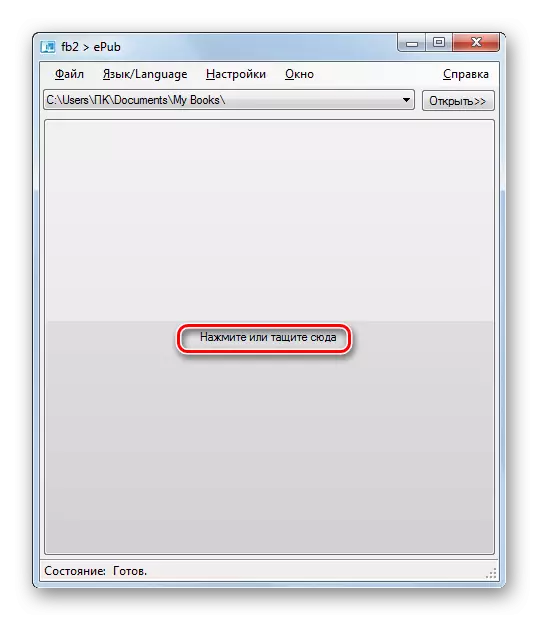

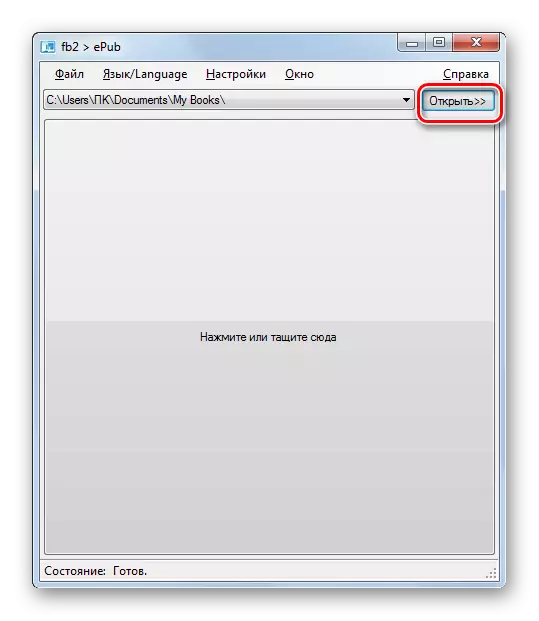
Nakalista lamang kami ng bahagi ng mga programang converter na nag-convert ng FB2 e-libro sa ePub format. Ngunit sa parehong oras sinubukan nilang ilarawan ang pinakasikat sa kanila. Tulad ng nakikita natin, ang iba't ibang mga application ay may ganap na iba't ibang mga diskarte sa conversion sa direksyon na ito. May parehong bayad at libreng mga application na sumusuporta sa iba't ibang mga direksyon ng conversion at pag-convert lamang FB2 sa Epub. Bilang karagdagan, ang isang malakas na programa bilang kalibre ay nagbibigay din ng kakayahang cataloging at pagbabasa ng mga e-libro.
